Неизвестный путь
В этой статье мы познакомимся о основными концепциями QCAD и научимся основам построения чертежа. Статья написана таким образом, чтобы читатель постепенно получал необходимые знания. По мере продвижения вы встретите небольшие задания, призванные помочь в освоении QCAD. В конце статьи будет разобрано упражнение по созданию простого экскиза, которое позволит закрепить полученные навыки.
>> К оглавлению цикла статей «Осваиваем QCAD и LibreCAD».
О серии статей
Данная серия статей предназначена для широкой аудитории, от начинающего знакомиться с черчением в CAD до опытного пользователя CAD’ов, не знакомого с QCAD. Она может послужить учебным руководством или самоучителем при освоении QCAD.
Причины написания
Для пользователя Linux при появлении необходимости работы с двухмерными компьютерными чертежами остро стоит вопрос об выборе и освоении инструмента, адекватно решающего такие задачи. К сожалению, на сегодняшний день существует дефицит в сфере работы с классическими двухмерными чертежами в Linux, особенно в вопросах, касающихся обучающих материалов. В связи с этим я решил посвятить серию статей обучению работе в QCAD — одной из наиболее развитых свободных программ для черчения.
How to Create Simple Floor Plan LIBRECAD (Part 1)
Почему QCAD?
- Является свободным продуктом.
- Прекрасно чувствует себя в экосистеме Linux.
Логотип QCAD
Установка QCAD
QCAD для вашей операционной системы можно скачать с официального сайта QCAD Downloads.
Что такое чертеж
- Использование ограниченного количества простых геометрических объектов (примитивов) для создания чертежа объекта любой сложности. Полная детерминированность любого объекта чертежа.
- Высокая степень стандартизации приемов создания чертежа, его основных элементов и их оформления. Использование на чертеже только фиксированного набора линий.
Объектное мышление
- Однородную поверхность (чертежный лист).
- Слой с элементами чертежа (объектами).
Первый взгляд на QCAD
Настало время запускать QCAD. При первом запуске программа предложит выбрать язык интерфейса, и настройки чертежа. Я предпочитаю белый фон.
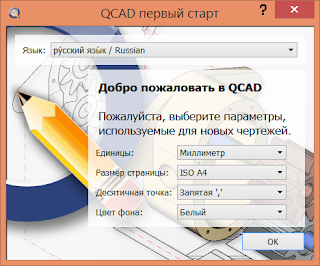
Скриншот окна QCAD
Упражнение: создайте новый чертеж в QCAD и сохраните его с именем «Упражнения» и форматом DXF в папку с вашими чертежами. Затем вы сможете использовать данный чертеж для выполнения небольших упражнений по ходу текста.
Рабочий лист и навигация по нему
- Перемещение по листу осуществляется перемещением мыши при ее зажатой средней кнопке
- Масштабирование (приближение или отдаление, то есть зум) осуществляется скроллингом колеса мыши

Знакомство с LibreCAD 2 Штампик
Панель навигации
Важной частью листа является координатная сетка. При масштабировании листа координатная сетка также автоматически масштабируется с коэффициентом 10. Узлы сетки расположены равномерно, и объединены в блоки 10х10.

Чертежный лист
Упражение: попробуйте воспользоваться навигацией по чертежу.
Системы координат
Важнейшим понятием в черчении является система координат. Системы координат в QCAD бывают двух видов: глобальная (абсолютная) и локальная (относительная). Глобальная система координат задана нам для того, чтобы не потеряться на бесконечном чертежном листе. Она служит своего рода маяком, по которому мы ориентируемся на листе.
Локальная же система координат предназначена для задания координаты точки относительно любого места на чертеже. Она может быть вручную перемещена в любое удобное место.
Текущие координаты курсора можно увидеть на нижней панели координат.

Панель координат
На ней представлены как локальные, так и глобальные координаты точки в двух системах — декартовой и полярной.
Переместить локальную систему координат можно, установив новый локальный ноль координат:
Snap -> Set relative zero
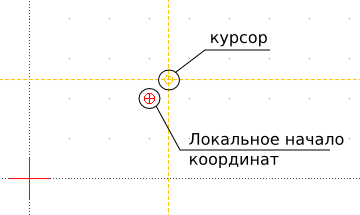
Локальная система координат
Упражнение: попробуйте переместить локальную систему координат в любое новое место на чертеже.
Что такое примитив
В качестве базовых объектов в QCAD как и в других CAD используются так называемые примитивы — отрезки, окружности, дуги, сплайны, текстовые строки. Примитивы могут компоноваться в более сложные объекты — блоки. Например, отрезки — в прямоугольник или треугольник. Как мы помним, объекты на чертеже имеют два главных параметра — собственную геометрию и расположение относительно других объектов или чертежного листа. Таким образом, при создании примитива необходимо будет определить эти параметры.

Некоторые примитивы и объекты QCAD
Первый взгляд на панель инструментов и командную строку
Панель инструментов является одним из главных элементов графического интерфейса QCAD, а командная строка соответственно одним из главных элементов командного интерфейса. Панель инструментов находится на левой стороне главного окна, а командная строка — внизу. Далее мы освоим возможности, к которым дают доступ эти элементы интерфейса, а пока просто запомним где они находятся.

Панель инструментов
Фокус ввода
Перенос фокуса ввода позволяет переключаться между управлением программы при помощи графического интерфейса и командной строки. При фокусе на графическом интерфейсе возможно использовать сочетания клавиш для быстрого доступа к функциям QCAD. При фокусе на командной строке весь ввод клавиатуры идет на нее, при этом приглашение командной строки становится синего цвета. Для переноса фокуса на командную строку достаточно нажать на поле ввода команд. Для переноса фокуса обратно на графический интерфейс необходимо нажать клавишу Esc.

Командная строка с захваченным фокусом ввода.
Упражнение: попробуйте перенести фокус ввода на командную строку и обратно на графический интерфейс.
Точное ручное позиционирование
Как мы помним, у элемента чертежа имеется два типа параметров — собственной геометрии и координатные. У точки никакой изменяемой собственной геометрии нет, поэтому при создании точки важны лишь координаты. Чтобы создать точку введем в командной строке команду point:
point [Enter]
Примечание: далее необходимость нажатия [Enter] для ввода команды после ее набора указываться не будет.
Мы увидим, что в приглашении командной строки теперь написано Position (Укажите местоположение), что означает необходимость указать координаты размещения точки. Способ выбора этих координат называется позиционированием. В данном разделе мы будем позиционировать точку в ручном режиме с помощью прямого указания координат. По умолчанию позиционирование производится относительно глобальной системы координат. Введем в командной строке через запятую значение координат x (абсцисссы) и y (ординаты) точки относительно глобальной системы координат:
Здесь первый параметр — полярный радиус p, а второй — полярный угол a (в градусах). Углы в QCAD отсчитываются классическим для геометрии образом — начиная с 3-х часов и далее против часовой стрелки.
Упражнение: попробуйте создать несколько точек с помощью ручного позиционирования в глобальной и локальной системах координат.
Динамика панели инструментов
Основы автоматического позиционирования и создания примитивов
- Нажать на панели инструментов на кнопку «Line Tools» (второй элемент по счету) и выбрать соотвествующую иконку.
- В меню выбрать «Draw -> Line -> Line from 2 points».
- Нажать при включенной английской раскладке на клавиатуре последовательно клавиши «L» и «I» (т. е. li).
- Ввести в командной строке команду line
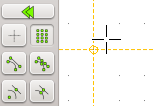
Позиционирование по сетке
Выясняется, что мы уже не можем произвольно указывать координаты точки. За место этого курсор притягивается к ближайшему узлу сетки, позволяя таким образом реализовывать точное позиционирование.
Упражнение: попробуйте создать отрезок по двум точкам, используя автоматическое позиционирование с привязкой по сетке.
Автоматическая привязка
В QCAD версии 3 появилась долгожданная функция автоматической привязки. Теперь, нужная привязка автоматически активируется на некотором расстоянии от характерной точки. При таком «захвате» точки под курсором появляется подпись названия привязки (на рисунке ниже это Middle, то есть середина отрезка). При нажатии на кнопку мыши точка автоматически позиционируется по указанной привязке.
Таким образом, все дальнейшие задания можно выполнять с помощью только автоматической привязки, не переключаясь на специальные привязки. Автоматическая привязка работает, когда активна кнопка «Auto» в меню «Snap».
Настоятельно рекомендую в список автоматических привязок включить привязку по центральным точкам (Center points) — см. скриншот окна настроек.
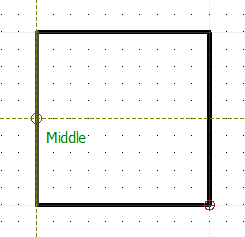
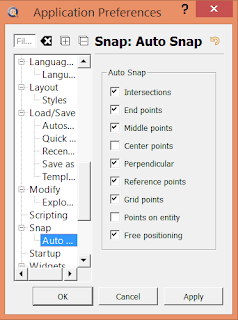
Список привязок, которые работают в автоматическом режиме (нужно дополнительно активировать привязку по центрам)
Создаем эскиз транспортира: часть 1
Наконец-то мы подошли к созданию первого эскиза. Для начала создадим новый чертеж с именем «Транспортир». Вот чертеж транспортира, который будем делать:
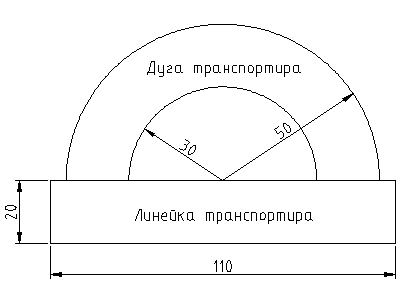
Эскиз транспортира
Начнем с создания левой стороны линейки транспортира. Сначала запустим создание отрезка по двум точкам одним из способов, указанным в предыдущем разделе. Используя привязку по сетке укажем первую точку отрезка на чертеже с помощью автоматического позиционирования. Далее, введем в командной строке:
Таким образом мы создали вертикальный отрезок (x=0).
Теперь перейдем к созданию горизонтального отрезка. Два раза нажмем Esc и выберем на панели инструментов создание горизонтальной линии. Обратите внимание на появившуюся в верхней части главного окна панель опций. В ней нам нужно указать длину отрезка 110, а в качестве точки привязки выберем начало.

Панель опций
Используем привязку к конечным точкам примитивов. В данном случае выберем привязку к конечным точкам (Snap to End), чтобы прилепить отрезок в конечную точку вертикального отрезка. Подведем курсор к одной из конечных точек и создадим горизонтальный отрезок.

Привязка к конечным точкам
Для создания второй горизонтальной линии воспользуемся другой функцией построения отрезка. Снова два раза нажмем Esc и выберем на панели инструментов «Parallel (with Distance)». На панели опций укажем расстояние 20, количество — 1. Теперь подведем курсор к уже созданному горизонтальному отрезку. По одну из сторон отрезка на заданном нами расстоянии появится образ нового отрезка. Установите курсор так, чтобы новый отрезок оказался по нужную сторону и нажмите кнопку мыши для его создания.
Завершим линейку транспортира отрезком, созданным с помощью линии по двум точкам, при этом воспользуемся все той же привязкой по конечным точкам. Однако, после указания первой точки выберем на панели инструментов в нижней группе ортогональное ограничение (Restrict Orthogonally). Теперь мы не сможем установить вторую точку иным образом, кроме как ортогональным по отношению к локальному началу координат. Эта функция полезна при черчении горизонтальных и вертикальных линий. После создания отрезка не забудьте выключить ограничения на ортогональность (Restrict Off).
Создаем эскиз транспортира: часть 2
Отлично, первая часть работы сделана. Перейдем к созданию дуги транспортира. Для этого воспользуемся построением дуги по центру, точке и углам (найти ее можно в разделе дуги панели инструментов).

Панель инструмента с разделами примитивов
После инициализации создания дуги в командной строке появляется приглашение в вводу «Center» (укажите центр). Как видно из рисунка транспортира, центр дуги располагается на середине верхней стороны линейки. Чтобы позиционировать центр таким образом, используем привязку по центрам «Snap to Middle». Подведем курсор к области середины верхнего отрезка и когда он приклеится к центру отрезка нажатием кнопки мыши зафиксируем центр. Приглашение командной строки вновь изменится — теперь предложено указать радиус. Согласно приведенному выше чертежу, радиус малой дуги составляет 30 мм,поэтому введем его в консоль:
Теперь необходимо будет поочередно ввести начальный и конечный угол (соответственно 0 и 180 градусов). После создания первой дуги QCAD предложит указать центр новой дуги.

Позиционирование центра дуги
Это нам подходит — снова указываем ту же точку в качестве центра.
Затем вводим радиус равный 50 мм. Чтобы немного разнообразить процесс создания укажем углы с помощью автоматических привязок. Для этого используем привязку по конечным точкам (End). Теперь подведем курсор к правому верхнему углу линейки транспортира и укажем первый угол дуги. Аналогично, второй угол определим указанием левого верхнего угла линейки.
Обратите внимание, что дуга строится против часовой стрелки от начального угла к конечному.
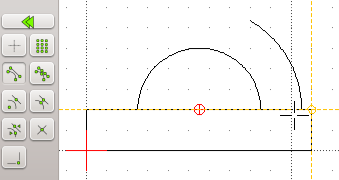
Указание начального угла дуги
Все, эскиз готов! Скачать мой эскиз можно здесь.
Заключение
В данной статье мы рассмотрели основы работы в QCAD и научились делать простейшие эскизы. В следующей статье будут рассмотрены приемы, необходимые для создания полноценных чертежей. На основе уже имеющихся у нас наработок в виде эскиза транспортира мы возьмемся за создание полного чертежа данного объекта.
Источники
- Оглавление цикла статей «Осваиваем QCAD и LibreCAD»
- LibreCAD — Википедия
- Официальный сайт LibreCAD
- Руководство пользователя QCad
- QCad User Reference Manual
- CAD Concepts — LibreCAD wiki
Источник: obscurityway.blogspot.com
LibreCad, отличное приложение с открытым исходным кодом для проектирования САПР
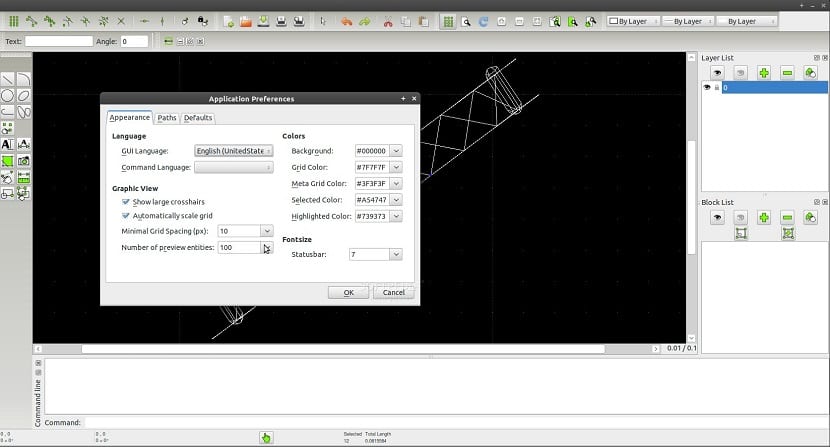
LibreCAD — бесплатное приложение САПР с открытым исходным кодом. (автоматизированное проектирование) для 2D-проектирования. LibreCAD был разработан на основе форка QCad Community Edition. Разработка LibreCAD основана на библиотеках Qt4 и может быть запущена на различных платформах идентичным образом.
Существует большая база пользователей LibreCAD по всему миру, и программа доступна более чем на 20 языках и для всех основных операционных систем, включая Microsoft Windows, Mac OS X и Linux.
- 1 О LibreCAD
- 2 Как установить LibreCAD на Ubuntu и производные?
- 2.1 Установка LibreCAD из PPA
О LibreCAD
LibreCAD представляет собой приложение 2D-CAD, полное функциональных возможностей и обладающее рядом значительных преимуществ:
Бесплатный и открытый исходный кодБлагодаря этому пользователю не придется беспокоиться о лицензиях, ежемесячной или годовой стоимости подписки.
Многоязычный: Приложение доступно на большом количестве языков, и многие другие постоянно добавляются.
бесплатно: Программа лицензирована по публичной лицензии GPLv2, и поэтому любой может использовать ее, настраивать, изменять и распространять.
Сообщество: LibreCAD — это проект, возглавляемый сообществом, и его разработка открыта для новых талантов и новых идей.
Также само по себе программное обеспечение тестируется и ежедневно используется сообществом пользователей, большой и посвященный; Таким образом, они также могут принять участие и повлиять на его дальнейшее развитие.
Значительная часть интерфейса и концепции его использования аналогичны AutoCAD, что делает его более удобным для пользователей, имеющих опыт работы с коммерческими программами САПР этого типа.
LibreCAD использует формат файла AutoCAD DXF для внутренних целей, а также для сохранения и импорта файлов., а также возможность их экспорта в различные форматы.
LibreCAD — это довольно продвинутая бесплатная программа САПР с открытым исходным кодом, позволяющая управлять слоями и сложные процессы выбора элементов.
Среди основных функций LibreCAD, которые мы можем выделить, мы находим:
- Мультиязычность: интерфейс на испанском языке.
- Он не потребляет много ресурсов.
- Содержит довольно много инструментов.
- Быстрая и простая установка.
- Поддерживает слои.
- Поддержка формата DWG
- Мультиплатформенность.
- У него есть большое сообщество, которое предоставляет поддержку, а также множество руководств для использования в сети.
Как установить LibreCAD на Ubuntu и производные?
В связи с большой популярностью, которую приложение приобрело благодаря многолетнему развитию, это приложение можно найти в большинстве текущих дистрибутивов Linux.
Таким образом, его установка в Ubuntu, как и его производные, относительно проста., для тех, кто выбрал этот метод, они могут сделать это двумя разными способами.
Первый — открыть терминал в системе, это можно сделать, нажав клавиши Ctrl + Alt + T, и в нем мы собираемся ввести следующую команду:
sudo apt-get install librecad
Другой способ — установить из программного центра нашей системы., поэтому нам просто нужно открыть его и найти приложение «LibreCAD». Как только это будет сделано, оно отобразится и просто нажмите кнопку с надписью «Установить».
Установка LibreCAD из PPA
Еще один способ установить это приложение из репозиториев, в этом случае это происходит с помощью сторонних репозиториев, из которых мы можем быстрее получать обновления приложения. чем по сравнению с предыдущим методом.
Для этого мы собираемся открыть терминал и выполнить следующие команды.
sudo add-apt-repository ppa:librecad-dev/librecad-daily
Мы обновляем наш список репозиториев:
sudo apt-get update
И, наконец, мы устанавливаем приложение с помощью:
sudo apt-get install librecad
Как удалить LibreCAD в Ubuntu и производных?
Наконец, если по какой-либо причине вы хотите удалить это приложение из своей системы, Они могут сделать это из терминала, выполнив следующую команду:
sudo apt-get remove librecad —auto-remove
Если они устанавливались из репозитория приложений, им потребуется выполнить дополнительную команду Чтобы также удалить репозиторий из вашей системы, для этого вы собираетесь выполнить:
sudo add-apt-repository ppa:librecad-dev/librecad-daily -r -y
И готовые к этому, они уже удалили это приложение из своей системы.
Содержание статьи соответствует нашим принципам редакционная этика. Чтобы сообщить об ошибке, нажмите здесь.
Полный путь к статье: Убунлог » Программные обеспечения для георадаров » LibreCad, отличное приложение с открытым исходным кодом для проектирования САПР
Источник: ubunlog.com
Бесплатная программа LibreCAD

LibreCAD — 2D САПР (CAD) система, которая подходит для создания чертежей, планов. На изображении вы можете видеть, что интерфейс у программы стандартный:
- Рабочая область в центре — с помощью неё вы можете работать с объектами и видеть текущий результат.
- Панель инструментов слева. Стоит отметить, что у каждого объекта имеются несколько способов добавления.
- Панель слоёв.
Панель инструментов вы можете посмотреть ниже:

Как вы можете заметить, кроме геометрических фигур, можно добавить текст или растровое изображение.
К объектам вы можете применять различные модификации:
- Перемещение.
- Вращение.
- Отображения.
- и т.д.

С помощью панели слоёв можно скрывать какие-то объекты или группы объектов или защитить их от модификации.

Результат можно распечатать или экспортировать в файл PNG.

Резюме
LiberCAD довольно хорошая программа, подходящая для проектов различной сложности.
Источник: freeanalogs.ru
Librecad что это за программа и нужна ли она
PROMEBELclub — Форум для мебельщиков: конструкторов, дизайнеров, мастеров, технологов и всех, кто имеет отношение к производству и изготовлению мебели. Программы для конструирования и дизайна мебели. Мебельная литература и обучающие пособия.

LibreCAD
Регистрация: 03.07.2008
Адрес: Киев
Сообщений: 2,276
Сказал(а) спасибо: 5,512
Поблагодарили 5,995 раз(а) в 1,308 сообщениях
ame 04.11.2013, 16:26
Рейтинг: ()

LibreCAD 1.0.4
LibreCAD — кросс-платформенная (Windows, Linux, Mac) система для автоматизации проектирования в 2D режиме, которое доступно более чем на 20 языках, включая русский. Написана она с использованием библиотеки Qt4. Проект ранее назывался CADuntu. Может служить некой альтернативой коммерческому AutoCAD. LibreCAD — это одна из наиболее развитых свободных САПР программ.
LibreCAD возник не так давно как форк свободной реализации коммерческой САПР QCAD, в связи с тем, что развитие последней затормозилось. Программа имеет собственный формат файлов под названием DXF, который изначально разрабатывался для обмена файлами с пакетом AutoCAD. В ближайшем времени разработчиками планируется реализовать поддержку формата DWG при помощи библиотек LibreDWG.
Также есть возможность импортировать и экспортировать файлы в форматах SVG, PDF, BMP, PPM, PNG, XPM, XBM. LibreCAD локализирована на множестве языков. Программу ежедневно тестируют и дорабатывают миллионы энтузиастов по всему миру.
Скрытый текст




Официальный сайт: LibreCAD
Язык интерфейса: Русский, Английский, и другие
Лечение: Не требуется
ОС: Windows XP/Vista/7/8 (32-bit https://xn--90aakbzfbcrjl8bxh.xn--p1ai/forum/showthread.php?t=7245″ target=»_blank»]xn--90aakbzfbcrjl8bxh.xn--p1ai[/mask_link]